Desative aero (permanente ou temporariamente) no Windows 7
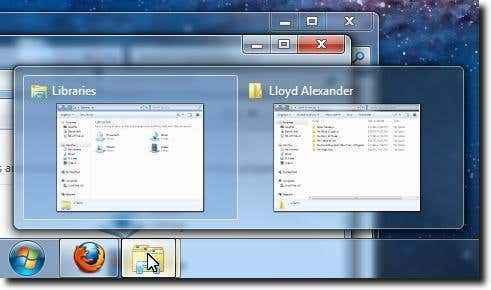
- 843
- 189
- Robert Wunsch DVM
No Windows Vista e Windows 7, a interface Luna mais antiga foi substituída por um novo tema/interface padrão, chamado aero. Aero usa vários recursos, como janelas de tradução e barras de título, miniaturas ao vivo e outros colys para criar uma experiência mais agradável para os usuários.
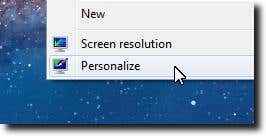
Depois que o painel de controle de personalização carrega, clique no azul Cor da janela opção localizada na parte inferior da janela.

Agora basta garantir que o Ativar transparência Caixa de seleção não está verificada.
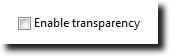
Depois de fazer isso, clique no Salvar alterações botão para garantir que suas alterações não sejam perdidas.
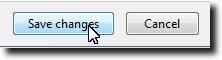
Agora você deve ter janelas opacas, bem como pré-visualizações de janelas e uma barra de tarefas não transparentes, como visto abaixo. Compare com a primeira captura de tela para ver as mudanças.
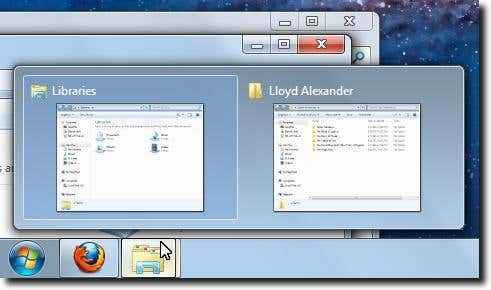
Claro, você não quer necessariamente desligar esses recursos o tempo todo. Às vezes, você só quer que eles sejam desligados quando você precisar do poder extra para outra coisa, como jogos. Nesse caso, mostraremos como desligar os efeitos aerodinacionais intensivos em processador apenas temporariamente.
Desligue temporariamente aero
Na verdade, esse é um processo um pouco mais rápido, pois estamos apenas ajustando os aplicativos que queremos executar sem aero. A menos que você faça as alterações mostradas abaixo, seu computador será executado normalmente. Quando você inicia um aplicativo modificado com esse processo, no entanto, aero será desativado, até que o programa seja desistido.
O primeiro passo é encontrar o lançador para o seu programa. Em seguida, clique com o botão direito e escolha o Propriedades opção da parte inferior do menu.
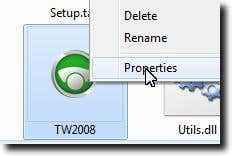
Quando a janela das propriedades carregar, clique para ver o Compatibilidade aba.

Agora clique no Desactivar a composição do ambiente de trabalho Caixa de seleção. Isso desligará aero, mas novamente, apenas quando esse aplicativo em particular for lançado.
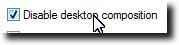
Finalmente, clique no Aplicar botão para salvar as alterações no seu lançador.

Nada mudará quando você fizer isso, mas quando você iniciar esta próxima aplicação, a aero será desligada temporariamente, como você queria.
- « Instale o Adobe Digital Editions no Ubuntu Linux
- Como solucionar problemas de impressoras Wi -Fi (sem fio) »

